5 способов открыть расширенную командную строку в Windows 10
Разное / / November 28, 2021
5 способов открыть расширенную командную строку в Windows 10: Командная строка также известна как cmd.exe или cmd, которая взаимодействует с пользователем через интерфейс командной строки. Это мощный инструмент, который позволяет выполнять команды для изменения настроек, доступа к файлам, выполнения программ и т. Д. Когда вы откроете командную строку в Windows 10, вы сможете выполнять только команды, для которых требуется только безопасность уровня пользователя, но если вы попытаетесь выполнить команды, требующие прав администратора, вы получите ошибка.
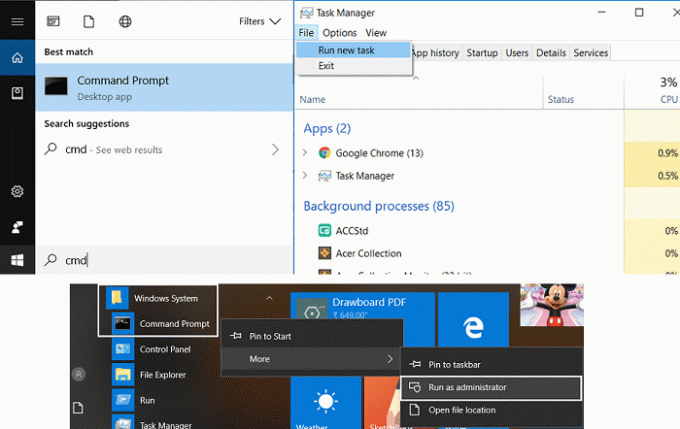
Итак, в этом случае вам нужно открыть командную строку с повышенными привилегиями в Windows 10, чтобы выполнять команды, требующие административных прав. Есть много способов открыть командную строку с повышенными правами, и сегодня мы обсудим их все. Поэтому, не теряя времени, давайте посмотрим, как открыть расширенную командную строку в Windows 10 с помощью приведенного ниже руководства.
СОДЕРЖАНИЕ
- 5 способов открыть расширенную командную строку в Windows 10
- Метод 1. Откройте расширенную командную строку из меню опытных пользователей (или меню Win + X)
- Метод 2: откройте командную строку с повышенными привилегиями из Windows 10 Начать поиск
- Метод 3: откройте командную строку с повышенными привилегиями из диспетчера задач
- Метод 4. Откройте командную строку с повышенными привилегиями из меню «Пуск».
- Метод 5: откройте командную строку с повышенными привилегиями из проводника
5 способов открыть расширенную командную строку в Windows 10
Метод 1. Откройте расширенную командную строку из меню опытных пользователей (или меню Win + X)
Либо щелкните правой кнопкой мыши меню «Пуск», либо нажмите клавиши Windows + X, чтобы открыть меню «Опытные пользователи», затем выберите Командная строка (администратор).

Примечание: Если вы обновились до Windows 10 Creators Update, тогда PowerShell был заменен в меню Power Users на командную строку, поэтому см. эта статья о том, как вернуть cmd в меню опытного пользователя.
Метод 2: откройте командную строку с повышенными привилегиями из Windows 10 Начать поиск
В Windows 10 вы могли легко открыть Командная строка из Windows 10 Start Menu Search, чтобы вызвать поиск, нажмите Windows Key + S, затем введите cmd и нажмите CTRL + SHIFT + ВВОД для запуска командной строки с повышенными привилегиями. Кроме того, вы можете щелкнуть правой кнопкой мыши по cmd в результатах поиска и выбрать «Запустить от имени администратора“.
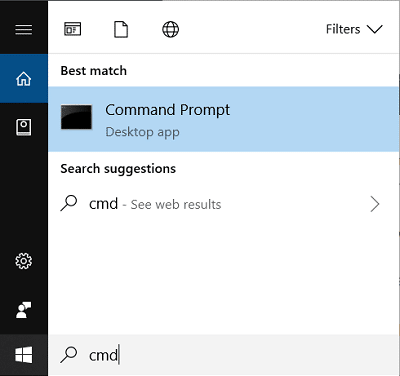
Метод 3: откройте командную строку с повышенными привилегиями из диспетчера задач
Примечание:Вам необходимо войти в систему как администратор чтобы открыть командную строку с повышенными привилегиями из этого метода.
Просто нажмите Ctrl + Shift + Esc открыть Диспетчер задач в Windows 10 затем в меню диспетчера задач нажмите Файл, затем нажмите и удерживайте Клавиша CTRL и нажмите на Запустить новую задачу который откроет командную строку с повышенными привилегиями.
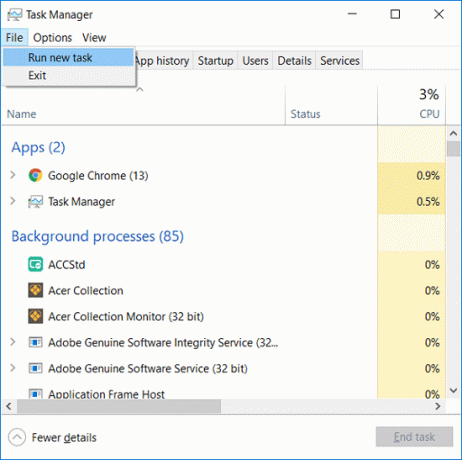
Метод 4. Откройте командную строку с повышенными привилегиями из меню «Пуск».
Откройте меню «Пуск» Windows 10 и прокрутите вниз, пока не найдете Системная папка Windows. Щелкните системную папку Windows, чтобы развернуть ее, затем щелкните правой кнопкой мыши командную строку затем выберите Более и нажмите «Запустить от имени администратора“.
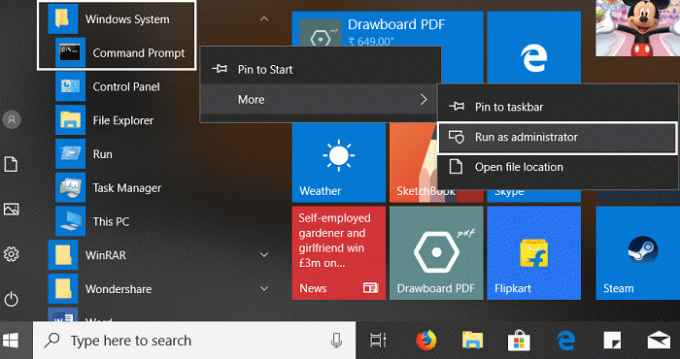
Метод 5: откройте командную строку с повышенными привилегиями из проводника
1. Откройте проводник Windows и перейдите в следующую папку:
C: \ Windows \ System32
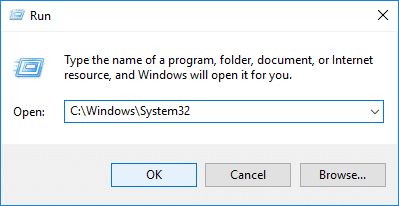
2. Прокрутите вниз, пока не найдете cmd.exe или нажмите «C»На клавиатуре, чтобы перейти к cmd.exe.
3. Как только вы найдете cmd.exe, просто щелкните его правой кнопкой мыши и выберите «Запустить от имени администратора“.
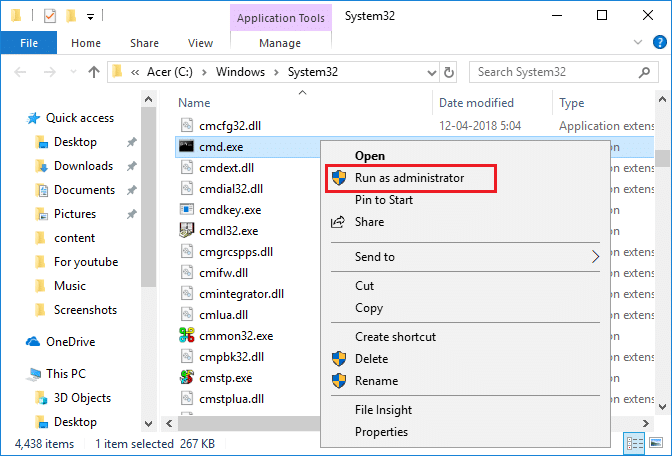
Рекомендуемые:
- Измените действие по умолчанию при закрытии крышки ноутбука
- Как открыть командную строку при загрузке в Windows 10
- Запретить изменение цвета и внешнего вида в Windows 10
- Синхронизация часов Windows 10 с сервером времени в Интернете
Вот и вы успешно научились 5 способов открыть расширенную командную строку в Windows 10 но если у вас все еще есть вопросы по этому руководству, не стесняйтесь задавать их в разделе комментариев.



